最后效果

1、建立大小为400×400的文件,图像模式为RGB,按D键,用直线渐变工具,横向在填充背景
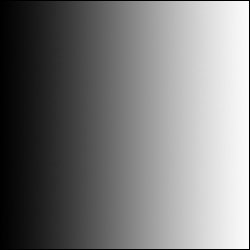
2、选择滤镜、扭曲、极坐标,选平面坐标到极坐标,再选择滤镜>风格化>风,使用默认设置,ctrl+F重复一次风的效果,然后再选择滤镜>扭曲>极坐标,选极坐标到平面坐标
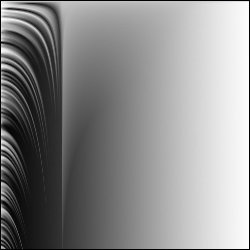
3、按 Ctrl + J复制当前层,再按 Ctrl + T变换当前层,选择水平翻转,回车确定,用矩形选择工具将当前层的左半部分选择上并删除掉,再按 Ctrl + Shift + E,合并当前所有图层。
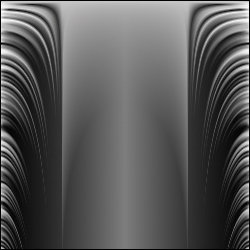
4、选择滤镜>扭曲>极坐标,选平面坐标到极坐标,按Ctrl J复制当前层,按 Ctrl + T旋转当前层,选择旋转90 度顺时针,将当前层的图层模合模式变成变亮,再重复复制图层以及旋转90度顺时针两次,按 Ctrl + shift + E 合并所有图层。

5、选择滤镜>扭曲>极坐标,选平面坐标到极坐标,再按 Ctrl + J,复制当前层,并把此图层的模合模式变成叠加,重复制图层以及改变模合模式,直到图像变暗为直,按Ctrl + shift + E合并所有图层
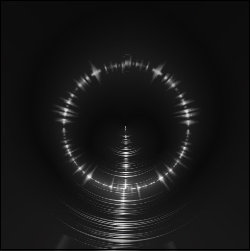
6、用圆形选择工具,按Shift + Alt 从中心向四周选择光圈,按Ctrl + Swift + I,反选后,用黑色填充选区

7、按Ctrl + J,复制图层,将图层模合模式变成变亮,按Ctrl + T变形,旋转180度, Ctrl + Shift + E全合图层,按ctrl + J复制图层,将图层模合模式变成″变亮″,再按Ctrl + T,旋转90顺时针,再按Ctrl + Shift + E全合图层。
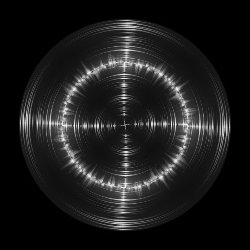
8、按Ctrl J,复制图层,并将图层模式变成变亮, ctrl + T ,旋转45度,按Ctrl + Shift + E合并图层,按Ctrl + U 改变图像的色相/饱合度,勾选着色,通过拖动色相滑块,选择颜色, 确定后,选择滤镜>扭曲>极坐标,选极坐标到平面坐标,选择图像菜单中的旋转画布中的90度顺时针。

9、再选择滤镜>风格化>风,使用默认设置,ctrl+F,重复一次风的效果, 选择图像菜单旋转画布中的90度逆时针。选择滤镜>扭曲>极坐标,选平面坐标到极坐标











全部回复
